トップ10 OGGコンバーターでSimply Convert オーディオをOGGに変換する
トップ10のOGGコンバーターを使用してオーディオファイルをOGG形式に変換することで、オーディオファイルの柔軟性を最大限に引き出します。このガイドでは、オーディオファイルをOGGに簡単に変換するための最適なツールについて詳しく説明し、ニーズに合わせたさまざまな機能を提供します。
使いやすさ、カスタマイズオプション、または速度を求めている場合でも、これらのコンバーターは、高品質のOGG変換を求めるユーザーの間で人気の選択肢です。
パート 1. OGGファイルコンバーターとは何ですか?
OGGファイルコンバーターは、オーディオファイルをOGG形式に変換するように設計されたツールで、ユーザーがオーディオライブラリを管理する際の柔軟性と利便性を提供します。この多用途コンバータはさまざまな目的に使用できるため、オーディオファイルの最適化を求めるユーザーの間で人気があります。OGGコンバーターを使用する一般的な5つの理由は次のとおりです:
- クロスプラットフォームの互換性: OGGファイルは複数のオペレーティングシステムおよびメディアプレーヤーと互換性があり、さまざまなデバイス間でシームレスに再生できます。
- ファイルサイズの削減: OGGは効率的な圧縮アルゴリズムを利用しているため、音質を損なうことなくファイルサイズが小さくなり、オーディオファイルの保存と共有に最適です。
- オープンソース形式: OGGはオープンソース形式であり、ユーザーは制限なくオーディオファイルを使用および変更できる自由と柔軟性を提供します。
- 品質保持: OGGは圧縮後も高品質のオーディオを維持し、忠実度を大幅に損なうことなく鮮明でクリアなサウンドを楽しむことができます。
- 多用途性: OGGはさまざまなオーディオコーデックとメタデータをサポートしているため、ユーザーは好みや要件に応じてオーディオファイルをカスタマイズでき、オーディオ変換のニーズに合わせた多用途の選択肢となります。
パート 2. インターネット上で最高のOGGコンバーター
HitPaw Video Converterは、オンラインで最高のOGGコンバーターとして際立っています。HitPaw Video Converterは、ユーザーフレンドリーなインターフェイスと高速かつ効率的な変換により、ユーザーが簡単かつ効率的に変換できるようにします。
HitPaw Video Converterが最高のOGGコンバーターである理由
- HitPaw Video Converterは、ファイルの元の品質を維持することで高品質の変換を提供します。
- HitPaw Video Converterを使用すると、ユーザーはビットレート、サンプルレート、コーデックなどの設定を調整できます。
- HitPaw Video Converterは迅速な変換を提供し、ユーザーの貴重な時間を節約します。
- HitPaw Video Converterを使用すると、ユーザーは複数のファイルを同時に変換できます。
オーディオをOGGに変換する、またはOGGを他の形式に変換する手順
ステップ 1 — HitPaw Video Converterを公式Webサイトからダウンロードしてインストールし、開きます。
ステップ 2 — [Add Files(ファイルを追加)] ボタンをクリックして、オーディオファイルをHitPaw Video Converterインターフェイスにインポートします。

ステップ 3 — OGGなどの希望の出力形式を選択し、ビットレート、サンプル レート、コーデックなどの設定を好みに合わせて調整します。

ステップ 4 — [Convert(変換)] ボタンをクリックして変換を開始します。指定したフォルダーで変換されたファイルを探します。

パート 3. 代替できる9つの便利なM4AからOGGへのコンバーター
M4AファイルをOGG形式に変換すると、オーディオライブラリの管理における互換性と多用途性の可能性が広がります。ここでは、検討すべき代替コンバーターを9つ紹介します。それぞれに独自の機能と欠点があり、ユーザーが自分のニーズに最適なものを見つけるためのオプションを提供します。
1. Audacity

Audacityは、オーディオ形式の変換もサポートする、人気のあるオープンソースのオーディオ編集ソフトウェアです。オーディオファイルを編集および操作するための幅広い機能を提供し、さまざまなオーディオタスクに使用できる多用途のツールです。
長所
- 無料のオープンソース ソフトウェア。
- 広範なオーディオ編集機能を提供します。
- M4AとOGG以外の複数の形式をサポートします。
短所
- 高度な機能により、学習曲線がより急になります。
- 一部の機能には追加のプラグインが必要です。
- インターフェースは初心者にとってはわかりにくいかもしれません。
2. Freemake Audio Converter
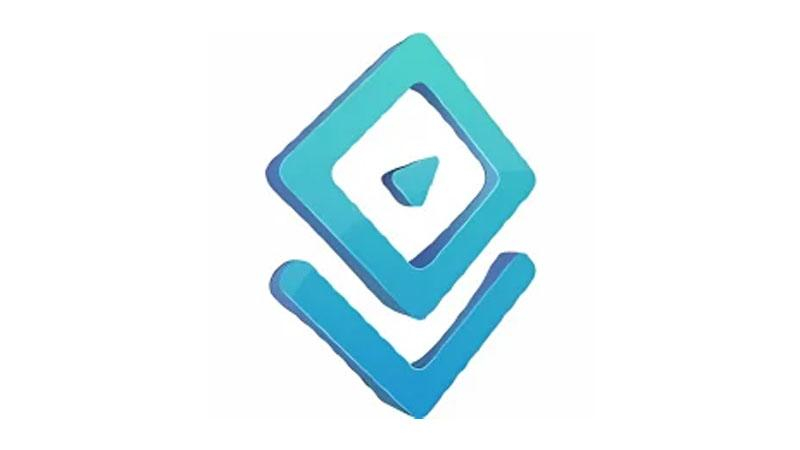
Freemake Audio Converterは、幅広いオーディオ形式をサポートする使いやすいオーディオ変換ツールです。シンプルなインターフェースとバッチ変換機能を備えているため、複数のオーディオファイルを一度に変換するのに便利です。
長所
- ユーザーフレンドリーなインターフェース。
- 音声ファイルの一括変換をサポートします。
- 基本的なオーディオ編集機能を提供します。
短所
- 無料版には広告と透かしが含まれます。
- 出力設定のカスタマイズ オプションが制限されています。
- 一部のユーザーは、時折安定性の問題を報告します。
3. Any Audio Converter
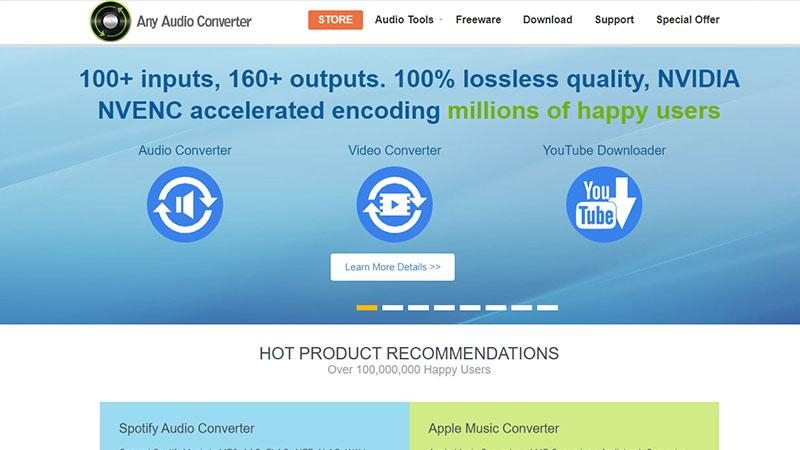
Any Audio Converterは、OGGを含む幅広いオーディオ形式をサポートする多用途のオーディオ変換ツールです。バッチ変換、動画ファイルからの音声抽出、基本的な編集機能などの機能を提供します。
長所
- 幅広いオーディオ形式をサポートします。
- 効率化のためのバッチ変換機能。
- 基本的な編集ツールが利用可能。
短所
- 無料版には広告が含まれます。
- 有料の代替手段と比較して、高度な機能が制限されています。
- セットアップ中に注意しないと、インストールに追加のソフトウェアがバンドルされる可能性があります。
4. Format Factory

Format Factoryは、オーディオ、動画、画像形式をサポートする多機能メディア変換ツールです。ユーザーフレンドリーなインターフェイスを提供し、バッチ変換をサポートしているため、オーディオファイルをOGGやその他の形式に変換するのに便利です。
長所
- オーディオ、動画、画像などのマルチメディア変換をサポートします。
- 幅広い形式オプションを備えたユーザーフレンドリーなインターフェイス。
- 基本的な編集機能を提供します。
短所
- インストールには、望ましくない可能性のあるソフトウェアが含まれる可能性があります。
- 一部のユーザーは、特定のファイルの種類に関する互換性の問題を時折報告します。
- 一部のユーザーにとってインターフェイスのデザインは時代遅れに感じるかもしれません。
5. VLC Media Player

VLC Media Playerは、基本的なオーディオ変換機能も備えた人気のマルチメディアプレーヤーです。VLCは主に再生機能で知られていますが、オーディオファイルをOGGなどのさまざまな形式に変換することもできます。
長所
- 無料のオープンソースのメディアプレーヤー。
- さまざまなオーディオおよび動画形式の再生をサポートします。
- 基本的な変換機能が含まれています。
短所
- 変換機能は、専用コンバーターに比べて直感的ではない場合があります。
- 出力設定のカスタマイズ オプションが制限されています。
- 一部のユーザーにとってインターフェースは雑然と感じるかもしれません。
6. HandBrake
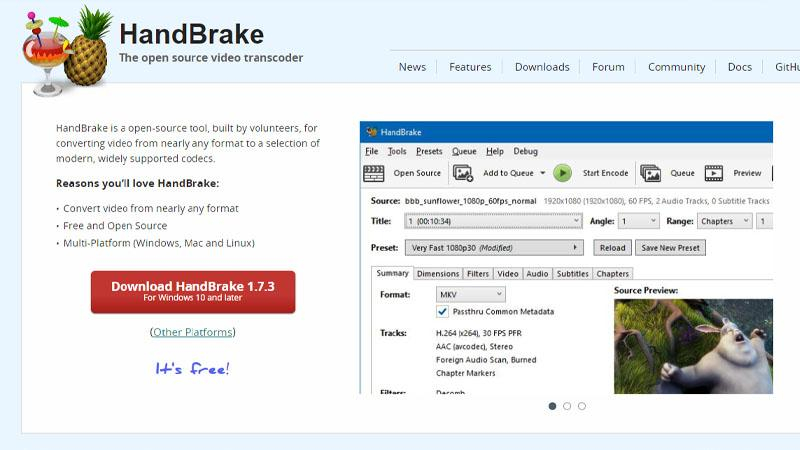
HandBrakeは無料のオープンソースのビデオトランスコーダーですが、オーディオ変換もサポートしています。HandBrakeは主に動画変換に重点を置いていますが、オーディオファイルをOGGやその他の形式に変換するためにも使用できます。
長所
- 無料のオープンソースビデオトランスコーダー。
- バッチ変換をサポートします。
- エンコード設定の高度なカスタマイズ オプションを提供します。
短所
- 主に動画変換用に設計されており、オーディオ変換機能は二次的なものです。
- 高度な設定により、学習曲線がより急になります。
- インターフェースは初心者にとっては複雑に感じるかもしれません。
7. FFmpeg

FFmpegは、オーディオと動画を変換するためのコマンドラインツールを含む強力なマルチメディアフレームワークです。幅広い形式をサポートし、広範なカスタマイズオプションを提供しますが、効果的に使用するにはある程度の技術的知識が必要です。
長所
- オーディオおよび動画処理のための強力なコマンドラインツール。
- 膨大な数のフォーマットとコーデックをサポートします。
- 比類のない柔軟性とカスタマイズ オプションを提供します。
短所
- コマンドラインインターフェイスは、技術に詳しくないユーザーにとっては難しいかもしれません。
- 効率的に使用するにはコマンドと構文に精通している必要があります。
- GUIベースのコンバータと比較して、グラフィカルインターフェイスが制限されています。
8. SUPER
SUPERは、オーディオ、動画、画像形式をサポートする総合的なマルチメディア変換ツールです。ユーザーフレンドリーなインターフェースを提供し、バッチ変換をサポートしているため、オーディオファイルをOGGやその他の形式に変換するのに適しています。
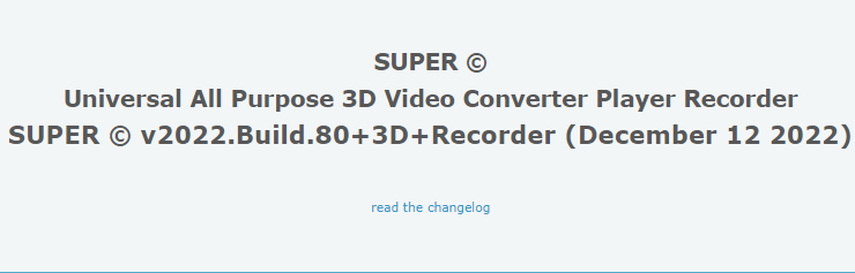
長所
- 幅広いオーディオおよび動画形式をサポートします。
- 出力設定の高度なカスタマイズオプションを提供します。
- 一括変換機能が利用可能です。
短所
- インターフェイスのデザインは時代遅れに感じるかもしれません。
- インストールには、望ましくない可能性のあるソフトウェアが含まれる可能性があります。
- 一部のユーザーは、時折安定性の問題を報告します。
9. WinFF
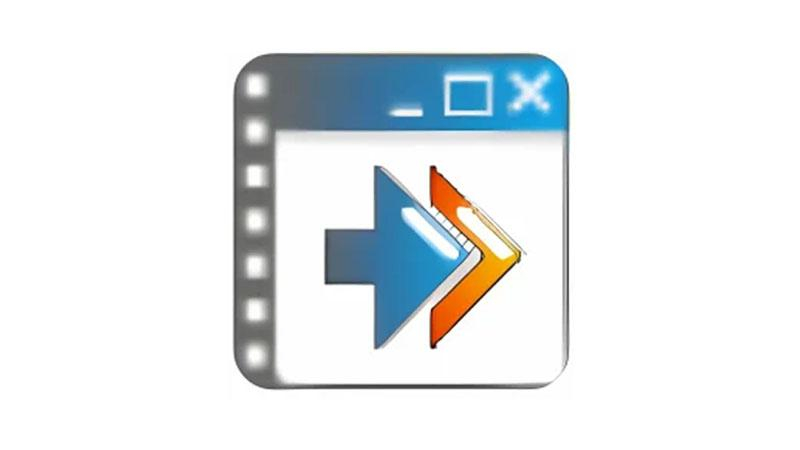
WinFFは、FFmpegをベースにした無料のオープンソース動画変換ツールです。WinFFは主に動画変換に重点を置いていますが、OGGなどのさまざまな形式へのオーディオ変換もサポートしています。シンプルなインターフェースとバッチ変換機能を提供します。
長所
- シンプルで分かりやすいインターフェース。
- さまざまなオーディオおよびビデオ形式をサポートします。
- 基本的な編集機能を提供します。
短所
- 他のコンバータと比較して高度なオプションが限られています。
- インターフェイスのデザインは時代遅れに感じるかもしれません。
- ユーザーから時折バグや安定性の問題が報告されることがあります。
これらのコンバーターはそれぞれ独自の機能を提供し、M4AファイルをOGG形式に変換する際のさまざまなユーザーの好みや要件に対応します。それぞれの長所と短所を考慮して、ニーズに最適なものを決定してください。
結論
結論として、利用可能なオーディオコンバーターは数多くありますが、HitPaw Video Converterは、あらゆるオーディオ変換のニーズを満たす包括的なソリューションとして傑出しています。
HitPaw Video Converterは、ユーザーフレンドリーなインターフェイス、広範なフォーマットのサポート、効率的な変換プロセスを備えており、オーディオファイルをOGGやその他のフォーマットに変換するためのシームレスなエクスペリエンスを提供します。信頼性の高い高品質のオーディオ変換には、HitPaw Video Converterが推奨されます。






 HitPaw Watermark Remover
HitPaw Watermark Remover  HitPaw Edimakor
HitPaw Edimakor

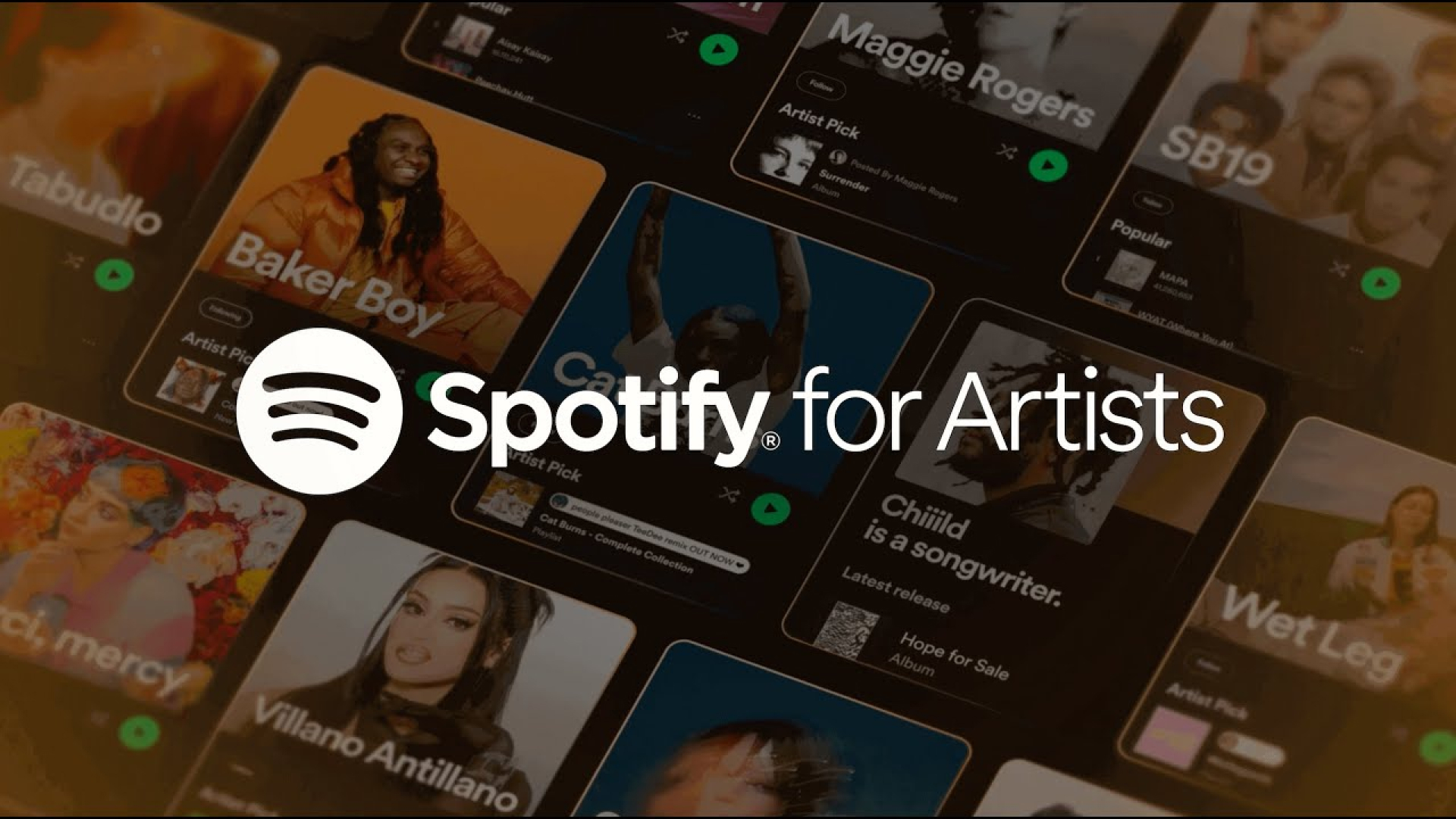

この記事をシェアする:
「評価」をお選びください:
松井祐介
編集長
フリーランスとして5年以上働いています。新しいことや最新の知識を見つけたときは、いつも感動します。人生は無限だと思いますが、私はその無限を知りません。
すべての記事を表示コメントを書く
製品また記事に関するコメントを書きましょう。